كيفية إصلاح خطأ برنامج تشغيل Broadcom BCM20702A0 على نظام التشغيل Windows 10
نشرت: 2021-06-29يحتوي المنشور على نصائح رائعة لاستكشاف الأخطاء وإصلاحها حول كيفية إصلاح خطأ برنامج تشغيل Broadcom BCM20702A0 على جهاز كمبيوتر يعمل بنظام Windows 10. اقرأ الكتاب الكامل لمعرفة كل جزء بالتفصيل!
في الآونة الأخيرة ، واجه العديد من مستخدمي Windows 10 رسالة خطأ غير متوقعة في برنامج التشغيل BCM20702A0 أثناء استخدام Bluetooth. ومع ذلك ، فإن هذا الخطأ غير معتاد تمامًا ، ولكنه يحدث عندما لا يتم تثبيت برامج التشغيل الدقيقة للجهاز المعني. إلى جانب ذلك ، يحدث الخطأ أيضًا عندما يفقد برنامج التشغيل أو يصبح قديمًا. لهذا السبب ، يتعذر على Bluetooth الاتصال بنظام التشغيل Windows ونتيجة لذلك ، انتهى الأمر بخطأ برنامج تشغيل Broadcom BCM20702A0.
لذلك ، من المهم تثبيت أحدث إصدار بالإضافة إلى برامج تشغيل متوافقة لهذا الجهاز. بصرف النظر عن تثبيت وتحديث برامج التشغيل ، هناك العديد من الحلول المتعددة الأخرى التي يمكنك وضعها في الاعتبار لإصلاح خطأ برنامج التشغيل BCM20702A0.
الطريقة الأكثر عملية لإصلاح خطأ برنامج تشغيل Broadcom BCM20702A0 على نظام التشغيل Windows 10
قم بتنزيل أحدث برامج تشغيل Bluetooth الأصلية وتثبيتها لإصلاح خطأ برنامج التشغيل هذا. للقيام بذلك بسهولة ، يمكنك استخدام Bit Driver Updater ، وهو حل شامل لإصلاح جميع المشكلات المحتملة المتعلقة ببرنامج التشغيل. تبحث أداة تحديث برنامج التشغيل تلقائيًا عن آخر تحديثات برامج التشغيل ثم تقوم بتنزيلها أيضًا. يوجد أدناه زر التنزيل لتجربة Bit Driver Updater مجانًا.

معظم الحلول العملية لإصلاح خطأ برنامج تشغيل Broadcom BCM20702A0 على نظام التشغيل Windows 10
فيما يلي الحلول الملائمة والأكثر فعالية للتخلص من خطأ برنامج تشغيل BCM20702A0 على جهاز كمبيوتر يعمل بنظام Windows. دعنا نقرأها أدناه:
الحل 1: قم بتشغيل مستكشف أخطاء Bluetooth ومصلحها
إذا تلقيت رسالة خطأ تفيد بأن برنامج تشغيل Broadcom BCM20702A0 غير متوفر لنظام التشغيل Windows 10 ، فيجب عليك تشغيل مستكشف أخطاء Bluetooth ومصلحها. فيما يلي خطوات القيام بذلك:
الخطوة 1: اضغط على شعار Windows والمفاتيح I في كل مرة لتشغيل إعدادات Windows.
الخطوة 2: بعد ذلك ، من بين الخيارات المتاحة ، عليك اختيار التحديث والأمان .
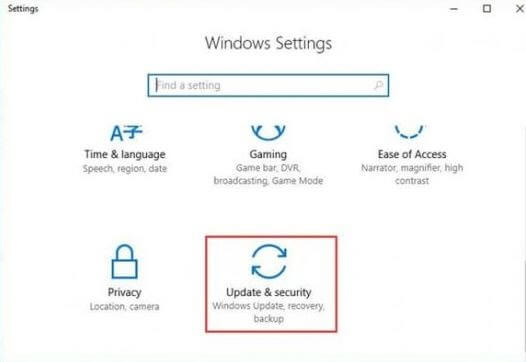
الخطوة 3: في النافذة التالية ، اختر استكشاف الأخطاء وإصلاحها من الجزء الأيمن.
الخطوة 4: الآن ، انقر فوق مستكشف الأخطاء ومصلحاتها الإضافية من الجانب الأيمن من النافذة.
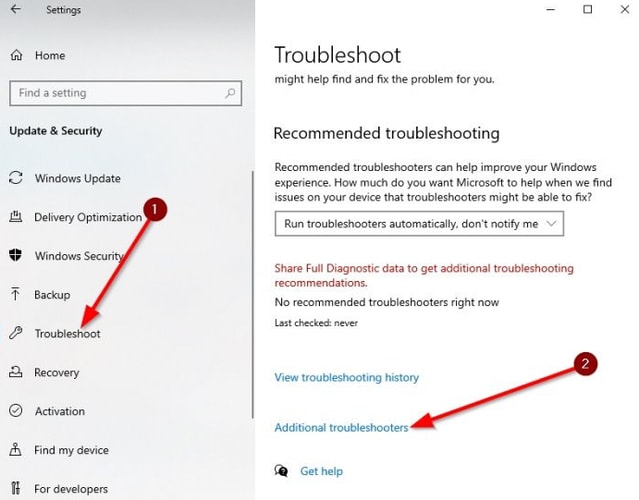
الخطوة 5: حدد موقع جهاز Bluetooth ضمن البحث عن مشكلات أخرى وإصلاحها ، ثم انقر فوق تشغيل خيار مستكشف الأخطاء ومصلحها .
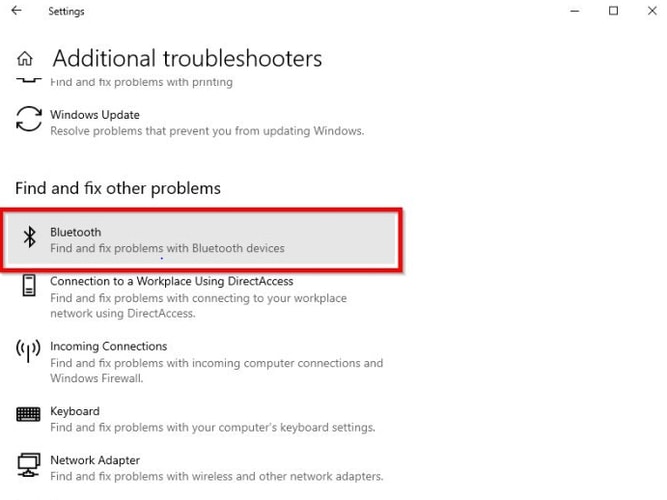
الآن ، انتظر حتى يكتشف Windows المشكلات ويصلحها. بعد ذلك ، أعد تشغيل النظام الخاص بك وتحقق مما إذا كان برنامج تشغيل Broadcom BCM20702A0 غير متوفر في نظام التشغيل Windows 10. إذا لم يكن كذلك ، فجرب الحلول الأخرى المذكورة أعلاه.
اقرأ أيضًا: 22 أفضل برنامج تحديث مجاني لنظام التشغيل Windows 10 و 8 و 7 في عام 2021 [محدث]
الحل 2: أعد تشغيل خدمات Bluetooth
يمكن أن يحدث خطأ في برنامج تشغيل BCM20702A0 عند إيقاف خدمات Bluetooth. لذلك ، من المهم التأكد من أن جميع خدمات Bluetooth المطلوبة في حالة تشغيل. وإذا كانت الخدمات قيد التشغيل ، فحاول إعادة تشغيل الخدمات. فيما يلي كيفية التحقق من حالة خدمات Bluetooth:
الخطوة 1: قم بتشغيل مربع الحوار Run بالضغط على مفتاحي Windows + R في نفس الوقت.
الخطوة 2: بعد ذلك ، أدخل services.msc داخل مربع التشغيل وانقر فوق الزر Ok .
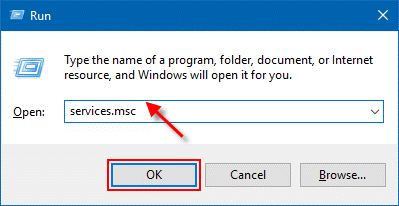
الخطوة 3: سيؤدي هذا إلى فتح خدمات Windows ، حيث يتعين عليك العثور على خدمات Bluetooth التالية والتأكد من أن جميعها تعمل.
خدمة بوابة صوت Bluetooth
خدمة دعم البلوتوث

خدمة دعم مستخدم Bluetooth
الخطوة 4: انقر بزر الماوس الأيمن على الخدمات المذكورة أعلاه لإعادة تشغيلها .
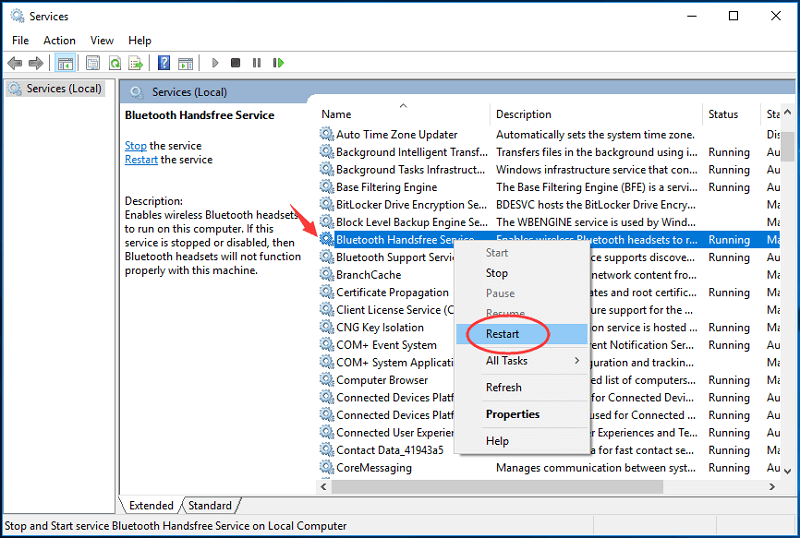
الخطوة 5: الآن ، بعد إعادة تشغيل الخدمات ، تحتاج إلى النقر نقرًا مزدوجًا فوق الخدمات لفتح الخصائص .
الخطوة 6: بعد ذلك ، انقر فوق نوع بدء التشغيل واختر يدوي من القائمة المنسدلة.
الخطوة 7: بعد ذلك ، تحقق مما إذا كانت الخدمة تعمل أم لا. إذا لم تكن الخدمة قيد التشغيل ، فانقر فوق خيار ابدأ لبدء تشغيلها.
الخطوة 8: لحفظ التغييرات المعنية ، انقر فوق " تطبيق " ثم " موافق ".
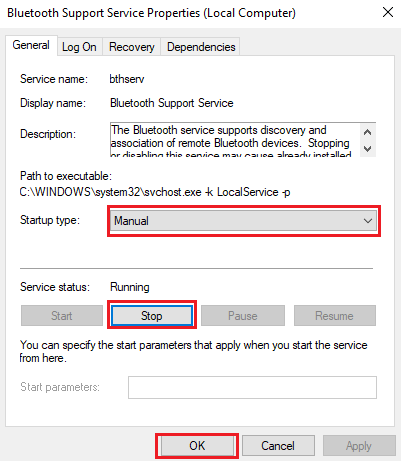
بعد تنفيذ الخطوات المذكورة أعلاه ، حاول التحقق مما إذا كان خطأ برنامج التشغيل BCM20702A0 لنظام التشغيل Windows 10 قد تم إصلاحه أو استمراره.
اقرأ أيضًا: إصلاح الاتصالات بأجهزة صوت Bluetooth وشاشات العرض اللاسلكية في نظام التشغيل Windows 10
الحل 3: استخدم وضع الطائرة
نحن نعلم أن هذا الإصلاح يبدو غريبًا بعض الشيء ولكنه فعل معجزة للعديد من المستخدمين لإصلاح خطأ برنامج التشغيل هذا. من خلال التأكد من إيقاف تشغيل وضع الطائرة ، يمكن إصلاح خطأ برنامج تشغيل Windows 10 BCM20702A0. اتبع الخطوات أدناه للقيام بذلك:
الخطوة 1: قم بتشغيل إعدادات Windows .
الخطوة 2: اختر خيار الشبكة والإنترنت .
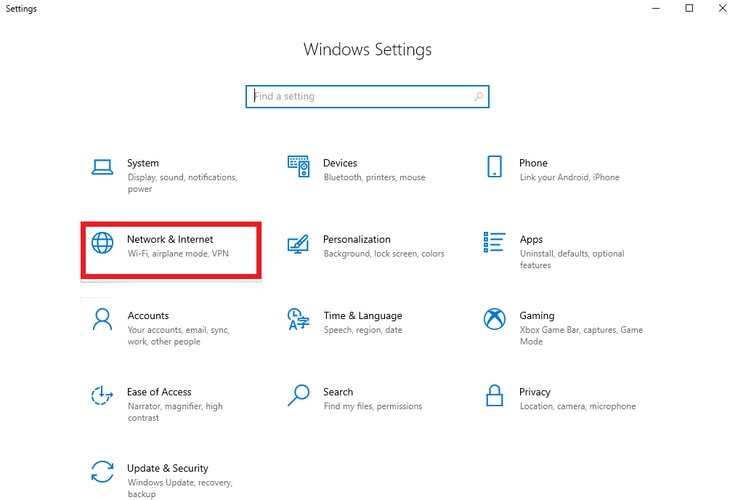
الخطوة 3: بعد ذلك ، على اليسار ، اختر وضع الطائرة .
الخطوة 4: الآن ، تأكد من إيقاف تشغيل وضع الطائرة .
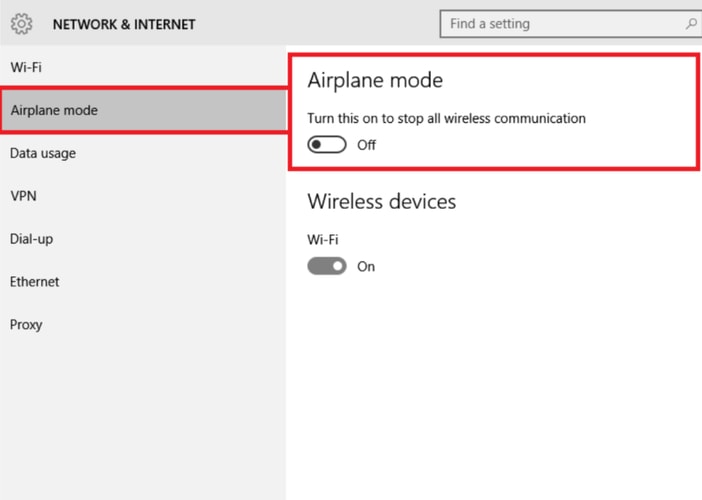
بعد ذلك ، حاول تمكين جهاز Bluetooth مرة أخرى على جهاز الكمبيوتر الخاص بك. هذا يجب أن يصلح هذا الخطأ سائق غير عادي. إذا لم يكن كذلك ، فقم بتنفيذ الإصلاح التالي.
اقرأ أيضًا: تنزيل برنامج تشغيل USB 3.0 وتحديثه لأنظمة التشغيل Windows 10 و 8 و 7 {نصائح سريعة}
الحل 4: تحديث برنامج تشغيل Bluetooth
الحل الأكثر قابلية للتطبيق لإصلاح هذه المشكلة هو تحديث برنامج تشغيل Bluetooth الأكثر دقة. عندما تختفي برامج التشغيل المعنية أو تصبح قديمة ، فإن مواجهة خطأ برنامج التشغيل BCM20702A0 أمر شائع جدًا. لذلك ، يجب عليك تحديث برامج تشغيل Bluetooth من وقت لآخر. يمكنك تنزيل وتحديث برامج تشغيل Bluetooth من الموقع الرسمي للشركة المصنعة لجهاز الكمبيوتر ، ولكن قد يكون هذا أمرًا شاقًا.
وبالتالي ، نوصيك باستخدام أفضل برنامج محدث لبرنامج التشغيل مثل Bit Driver Updater لضمان تحديثات تلقائية وصحيحة لبرنامج التشغيل. يتعرف Bit Driver Updater تلقائيًا على برامج التشغيل الأكثر توافقًا لجهازك ويقوم بتثبيتها أيضًا تلقائيًا. فيما يلي الخطوات التالية التي تحتاج إلى الالتزام بها من أجل إجراء تنزيل برنامج التشغيل BCM20702A0 لنظام التشغيل Windows 10.
الخطوة 1: اضغط على الزر الموجود أدناه لتنزيل Bit Driver Updater مجانًا.

الخطوة 2: قم بتشغيل الملف القابل للتنفيذ وتنفيذ الإرشادات التي تظهر على الشاشة لإنهاء التثبيت.
الخطوة 3: بعد ذلك ، افتح Bit Driver Updater وانتظر حتى يقوم بمسح جهاز الكمبيوتر الخاص بك بحثًا عن برامج التشغيل القديمة أو المفقودة أو المعطلة .
الخطوة 4: ستعرض النافذة التالية قائمة مفصلة ببرامج التشغيل التي تحتاج إلى تحديث.
الخطوة 5: ابحث عن برنامج تشغيل Bluetooth وانقر على زر التحديث الآن لتحديثه.
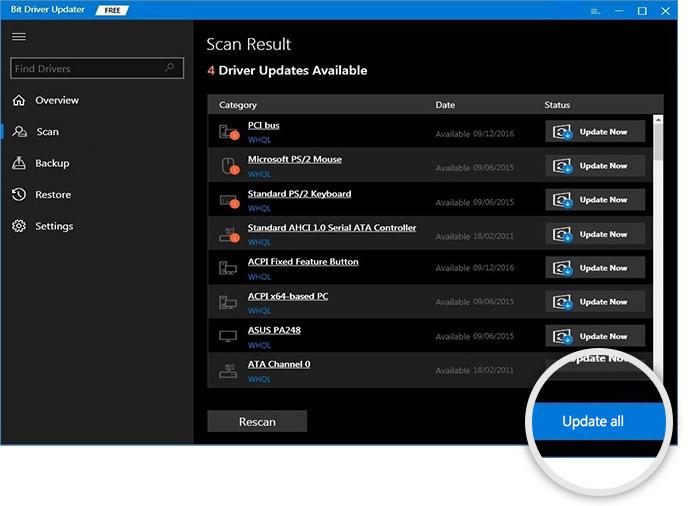
إذا كنت ترغب في تحديث برامج التشغيل القديمة الأخرى مع برنامج تشغيل Bluetooth ، فيمكنك القيام بذلك بمجرد النقر فوق الزر تحديث الكل. تتوفر ميزة تحديث برنامج التشغيل بنقرة واحدة في الإصدار الكامل من الأداة. ليس ذلك فحسب ، بل يتضمن الإصدار الكامل العديد من الميزات المتقدمة الأخرى مثل جدولة المسح ، والمساعدة الفنية على مدار الساعة ، وضمان استرداد الأموال لمدة 60 يومًا ، والنسخ الاحتياطي والاستعادة.
اقرأ أيضًا: تنزيل برنامج تشغيل وحدة التحكم Realtek Ethernet وتثبيته لنظام التشغيل Windows 10/8/7
Broadcom BCM20702A0 Driver Error على Windows 10- تم الإصلاح
وبالتالي ، يمكن إصلاح خطأ برنامج التشغيل BCM20702A0 بسهولة وبسرعة. نأمل أن يبدأ برنامج تشغيل Bluetooth الآن في العمل بشكل جيد. أخبرنا عن الحل الذي نجح معك من خلال التعليقات أدناه. أيضًا ، شارك استفساراتك واقتراحات أخرى في التعليقات.
قبل أن تذهب ، قم بالاشتراك في النشرة الإخبارية الخاصة بنا للحصول على آخر التحديثات التقنية بالإضافة إلى قراءة المزيد من أدلة استكشاف الأخطاء وإصلاحها مثل هذه تمامًا. ويمكنك أيضًا البقاء على اتصال معنا عبر Facebook و Instagram و Twitter و Pinterest.
